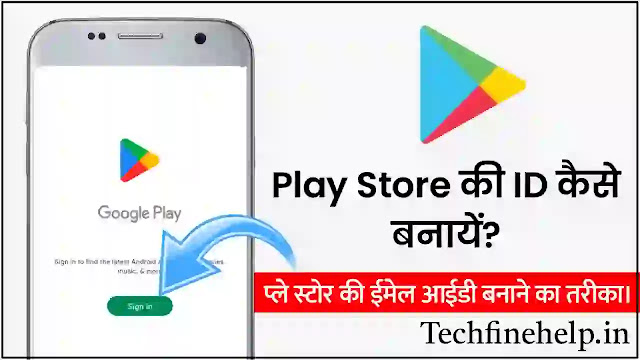WhatsApp Channel
Join Now
Telegram Channel
Join Now
नमस्कार दोस्तों! आज हम जानेंगे, Play Store Ki ID Kaise Banaen. क्या आपने भी कोई नया Android स्मार्टफोन खरीदा हैं। तो आप भी अपने स्मार्टफोन में WhatsApp, Instagram आदि अपने काम की एप्लीकेशन को डाउनलोड अवश्य करना चाहते होंगे। एंड्रॉइड स्मार्टफोन में किसी भी ऐप को डाउनलोड का सबसे बढ़िया सोर्स Google Play Store ऐप्प हैं। लेकिन नये स्मार्टफोन में गूगल Play Store से किसी App को डाउनलोड करने के लिए हमें सबसे पहले Play Store की Email ID बनाना पड़ता हैं। आप नही जानते हैं, की Play Store Ki ID Kaise Banate Hain. तो आज के इस लेख में आप प्ले स्टोर की आईडी कैसे बनाएं सीख जाएंगे। इसलिए यह लेख अंत तक अवश्य पढ़ें।
आज के समय में बहुत से लोग Android स्मार्टफोन का उपयोग करते हैं। कोई अपने फोन मे गेम डाउनलोड करना चाहता है। तो कोई अपने Mobile में WhatsApp चलाना चाहता है। या फिर अपने स्मार्टफोन में कोई अन्य एप्लीकेशन को Install करना चाहता है। लेकिन इन App का अपने स्मार्टफोन में यूज करने के लिए इन्हें डाउनलोड करना पड़ता हैं। वैसे तो आप ब्रॉउजर से भी किसी भी App का APK File डाउनलोड करके अपने फोन में इनस्टॉल कर सकते हैं।
लेकिन इस तरीके से किसी ऐप को डाउनलोड करने की प्रक्रिया लंबी होती हैं। और इसमें काफी समय भी लगता हैं। साथ ही इस तरीके से ऐप को डाउनलोड करने पर आपके फोन हैक होने, डेटा चोरी, Virus चले का खतरा बना रहता हैं। इसलिए यह तरीका सुरक्षित नही हैं। तो ऐसे में किसी भी Android Phone में App को डाउनलोड करने का सबसे आसान और सुरक्षित तरीका Google Play Store हैं।
Google Play Store का उपयोग आप तभी कर सकते हैं। जब आपने प्लेस्टोर की आईडी बनाया हो।
या फिर आपके पास पहले से बना हुआ, कोई Gmail id यानी Google Account हैं। तो आप प्ले स्टोर में उस पुराने Email Id को लॉगिन करके भी Play Store का उपयोग कर सकते हैं। आपको प्लेस्टोर की आईडी बनाने का तरीका मालूम नही हैं।
तो चलिये Play Store Ki ID Kaise Banti Hai या Play Store Ki ID Kaise Banaen 2024 में जानते हैं।…
🔎Table Of Contents
Google Play Store Kya Hai
Google Play Store ऐप्प को गूगल द्वारा बनाया गया हैं। यह App सभी नये, पुराने Android स्मार्टफोन में पहले से ही Install रहता हैं। जिस तरह Apple के स्मार्टफोन में किसी भी ऐप को डाउनलोड करने के लिए App Store होता हैं। उसी तरह Android स्मार्टफोन में किसी भी ऐप को डाउनलोड करने का Best सोर्स Google Play Store App हैं। एंड्राइड फोन में गूगल प्ले स्टोर से ऐप डाउनलोड करना काफी आसान और सुरक्षित होता हैं।
इस ऐप से आप अपने जरूरत के किसी भी App को उसके Downloads, Review, Download Size को देखकर अपने फोन में Install कर सकते हैं। साथ ही आप Play Store पर किसी ऐप के About सेक्शन में जाकर उस ऐप्प के बारे में विस्तार से जानकारी प्राप्त कर सकते हैं। लेकिन गूगल प्ले स्टोर का उपयोग करने के लिए हमे Play Store की ID बनाना पड़ता हैं।
ये भी पढ़े:- इंस्टाग्राम पर लाइक कैसे बढ़ाये?
Play Store Ki ID Kaise Banaye | प्ले स्टोर की आईडी कैसे बनाएं
आपने कोई नया Android स्मार्टफोन लिया हैं। या अपने फोन को रिसेट किया हैं। या फिर प्लेस्टोर में पहले से Login एकमात्र Email ID को Logout यानी Remove कर दिया हैं। तो ऐसे में प्लेस्टोर से किसी भी ऐप को डाउनलोड करने के लिए आपको Play Store की ID बनाना होगा। अपने स्मार्टफोन में प्ले स्टोर की आईडी बनाने के लिए आगे के स्टेप्स को फॉलो करें।
1. Google Play Store ऐप ओपन करें।
2. अब Sign in पर क्लिक करें।
3. फिर Cheaking info… के बाद नया पेज ओपन होगा। इसमें नीचे Create account पर क्लिक करें।
4. इसके बाद For myself का ऑप्शन चुनें।
5. अब अपना First name और Last name डालकर नीचे Next बटन पर क्लिक करें।
6. इसके बाद Basic information पेज में अपना Date of Birth और Gender सेलेक्ट करके नीचे Next पर क्लिक करें।
7. अब Choose how you"ll sign in पेज में नीचे Create a gmail address बॉक्स में अपने पसंद का ईमेल आईडी बनाएं। और नीचे Next पर क्लिक करें।
Note :- ध्यान रहें, अगर आपके द्वारा अपकी मर्जी के नाम का Gmail Address बनाकर नीचे Next पर क्लिक करने पर That username is taken. Try another. का प्रॉब्लम आता हैं। तो इसका मतलब हैं, की पहले ही किसी ने उस नाम से जीमेल आईडी बना लिया हैं। तो ऐसे में आप अपने पसंद का Gmail Address बनाने के लिए नाम में Letters के साथ साथ Numbers और Full Stops का भी प्रयोग करें। जैसे :- Surajkr8545
8. इसके बाद अपने Google Account के लिए एक मजबूत पासवर्ड बनाकर टाइप करें। और नीचे Next पर क्लिक करें।
9. अब Add phone number? पेज में नीचे Yes, i'm in पर क्लिक करें।
10. फिर Review your account info पेज में नीचे Next बटन पर क्लिक करें।
11. इसके बाद Privacy and Terms के पेज मे नीचे I agree पर क्लिक करें।
बस इतना करते ही आपके स्मार्टफोन में Play Store Ki ID Create हो जायेगा। इस तरह लेख में हमारे पाठकों के प्रश्न Play Store Ki ID Kaise Banai Jaati Hai का जवाब मिल गया होगा। ध्यान रखें, आप जब भी प्ले स्टोर की आईडी बना रहे हो, तो अपने Gmail Address और Password को किसी कागज में नोट करके रख लें। ताकि आपको बाद में किसी नये फोन में इस आईडी को लॉगिन करने में कोई प्रॉब्लम ना हों।
ये भी पढ़े:- फोटो को पीडीएफ कैसे बनाएं Online?
Play Store Ki Dusri ID Kaise Banaye
आप अपने स्मार्टफोन में एक से अधिक Play Store की ID का उपयोग करना चाहते हैं। इसलिए आप प्ले स्टोर में दूसरी आईडी बनाना चाहते हैं। तो इसके लिए आगे के स्टेप्स को फॉलो करें।
1. Play Store ऐप ओपन करें।
2. अब प्रोफाइल फोटो पर क्लिक करें।
3. फिर Add another account पर क्लिक करें।
4. इसके बाद Set up email में Google पर क्लिक करें।
5. अब Checking info… के बाद, आपने अपने स्मार्टफोन में कोई लॉक लगा रखा हैं। तो उसे अनलॉक करें।
6. इसके बाद Create account पर क्लिक करके ऊपर "प्ले स्टोर की आईडी कैसे बनाएं" लेख में स्टेप 4 से लेकर स्टेप 11 तक की प्रक्रिया फॉलो करें
बस इतना करते ही आपके स्मार्टफोन में Play Store की Dusri ID बन जायेगा। आप अपने प्ले स्टोर ऐप में 2 से अधिक ईमेल आईडी बनाना चाहते हैं। तो मल्टीपल आईडी के लिए भी यही तरीका अपनाएं।
प्ले स्टोर की आईडी कैसे बनाएं वीडियो
Video Credit :- Info Tube
Play Store Ki ID Kaise Banate Hain से जुड़े प्रश्न (FAQs)
प्ले स्टोर की आईडी कैसे बनाएं?
आप भी अपने नए स्मार्टफोन में Play Store की ID बनाना चाहते हैं। तो इसके लिए आप अपने फोन में प्लेस्टोर ऐप को ओपन करके Sign in पर क्लिक करें। अब Create account पर क्लिक करके For myself का ऑप्शन चुनें। इसके बाद अपना First Name और Last Name टाइप करके नीचे Next पर क्लिक करें। प्रक्रिया थोड़ी लंबी हैं, इसलिए इसके आगे के स्टेप्स को आप ऊपर लेख में स्क्रीनशॉट के साथ देख सकते हैं।
Play Store से कोई भी App कैसे डाउनलोड करें?
आपने नया एंड्राइड स्मार्टफोन लिया हैं, जिसमें आप Play Store से किसी ऐप को डाउनलोड करना चाहते हैं। तो इसके लिए सबसे पहले आपको प्ले स्टोर की आईडी बनाना होगा। अगर आपको Play Store की ID बनाना नही आता हैं। तो आप ऊपर लेख में सीख सकते हैं। प्लेस्टोर की आईडी बनाने के बाद प्लेस्टोर से किसी भी ऐप को डाउनलोड करने के लिए, Play Store में ऊपर उस App का नाम सर्च करें। इसके बाद सर्च रिजल्ट में Install पर क्लिक करें। बस इतना करते ही, कुछ देर में आपके फोन में वह ऐप Download हो जायेगा।
Play Store में Sign in कैसे हटाएं?
आपको अपने नए Android स्मार्टफोन में Google Play Store को ओपन करने Sign in का बटन दिखाई दे रहा हैं। जिससे आप प्ले स्टोर से कोई ऐप भी डाउनलोड नही कर पा रहे हैं। इसलिए आप Play Store से Sign in हटाना चाहते हैं। तो इसके लिए आपको अपने फोन में प्ले स्टोर की आईडी बनाना होगा। या फिर आपके पास पहले से कोई Google Account हैं। तो इसे प्ले स्टोर में Login करके आप Sign in को रिमूव कर सकते हैं। आपको Play Store की ID बनाने का तरीका मालूम नही हैं। तो आप ऊपर लेख में सीख सकते हैं।
ये भी पढ़े:
आपने क्या सीखा [Conclusion]
तो दोस्तों! आशा करता हूँ, आज के इस लेख के माध्यम से आप अपने New Android Mobile में Google Play Store Ki ID Kaise Banaye सीख गए होंगे। आप अपने फोन में प्ले स्टोर की आईडी बनाते हैं। तो इसके बाद आपको गूगल के किसी भी प्रोडक्ट जैसे :- YouTube, Gmail, Drive, Photos आदि की आईडी नही बनाना पड़ता हैं।
आप अपने प्ले स्टोर की आईडी यानी Google Account से ही इन सभी ऐप का उपयोग कर सकते हैं। बाकी आपको यह लेख पसंद आया, तो इसे अपने दोस्तों के साथ शेयर अवश्य करें।